Co zrobić, jeśli komputer nie widzi iPhone'a
Jeśli pierwszy nie zostanie wykryty po podłączeniu iPhone'a do komputera za pomocą kabla USB, zapoznaj się z zaleceniami w tym artykule, ponieważ taki problem może być spowodowany z różnych przyczyn, co oznacza, że istnieje kilka sposobów rozwiązania problemu.
Spis treści
Dlaczego komputer nie widzi iPhone'a
Poniżej rozważymy główne przyczyny, które mogą mieć wpływ na fakt, że iPhone nie widzi komputera, chociaż inne urządzenia USB działają poprawnie.
Powód 1: Zły kabel USB
iPhone jest bardzo wrażliwy na wtyczkowy kabel USB. Jeśli użyjesz nieoryginalnego drutu, możesz niemal z całą pewnością stwierdzić, że to on spowodował problem. Rozwiązanie jest proste - użyj oryginalnego lub certyfikowanego kabla (taki znak musi zawsze znajdować się na opakowaniu).

Jeśli kabel jest oryginalny, sprawdź jego integralność: drut powinien być wolny od widocznych wad, a złącze włożone do samego iPhone'a powinno być czyste, bez oznak utleniania. Jeśli kabel jest w złym stanie, zalecamy jego wymianę.

Powód 2: Awaria urządzenia
W systemie operacyjnym zarówno komputera, jak i telefonu iPhone może wystąpić awaria systemu, która wpłynie na fakt, że urządzenie nie jest wykrywane w systemie operacyjnym Windows. Rozwiązanie jest proste - każde z tych urządzeń będzie wymagać ponownego uruchomienia.
Więcej informacji: Jak zrestartować iPhone'a
Powód 3: Problemy ze sterownikami
Następnym sposobem rozwiązania problemu z widocznością iPhone'a na komputerze jest ponowna instalacja sterowników.
- Podłącz iPhone'a do komputera za pomocą kabla USB.
- Otwórz Panel sterowania . Wybierz sekcję System .
- W lewej części okna otwórz sekcję „Menedżer urządzeń” .
- Rozwiń gałąź Urządzenia przenośne . Kliknij prawym przyciskiem myszy „Apple iPhone” i wybierz „Usuń urządzenie” .
- Potwierdź usunięcie sterownika.
- Odłącz iPhone'a od komputera, a następnie ponownie podłącz i odblokuj smartfon. Gdy na ekranie pojawi się komunikat, czy chcesz zaufać temu komputerowi, zaakceptuj i wprowadź kod hasła. Następnie komputer rozpocznie ponowną instalację sterowników.
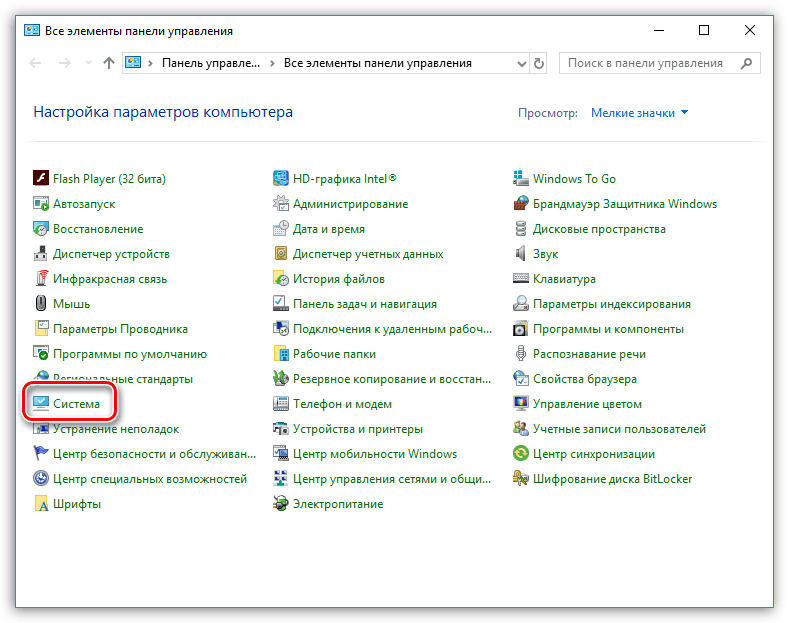
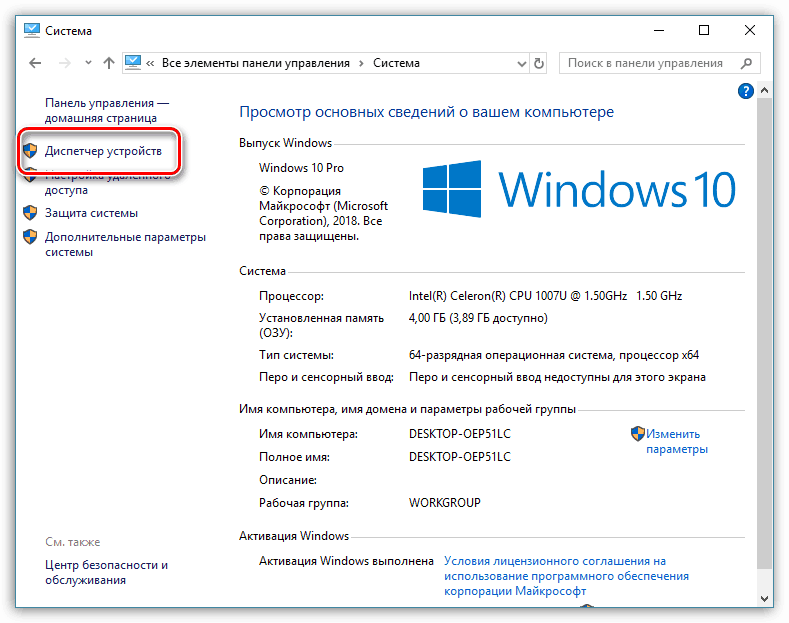
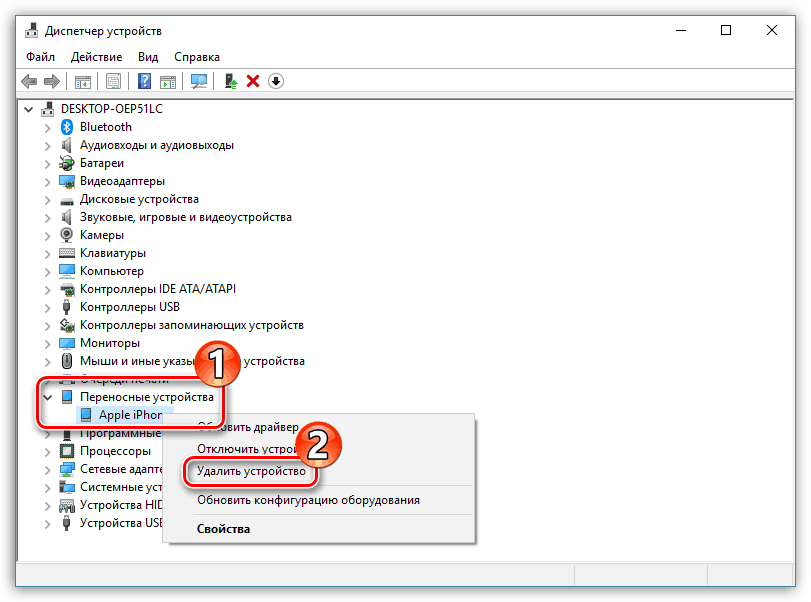
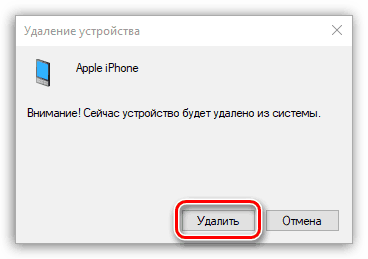
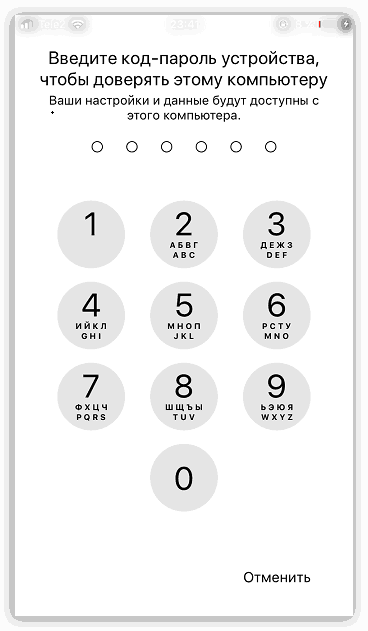
Powód 4: złącze USB komputera
Spróbuj podłączyć telefon do innego gniazda w komputerze. Pożądane jest, aby złącze znajdowało się z tyłu jednostki systemowej, ponieważ bezpośrednio trafia na płytę główną, co oznacza, że działa znacznie wydajniej niż te znajdujące się na panelu przednim jednostki systemowej.
Powód 5: iTunes działa nieprawidłowo
W Eksploratorze Windows iPhone jest wyświetlany, ale pozostaje niezidentyfikowany iTunes - możemy założyć, że problem dotyczy samego programu. Spróbuj zainstalować ponownie, najpierw całkowicie odinstalowując go z komputera.
Więcej informacji: Jak całkowicie usunąć iTunes z komputera
Powód 6: Awaria systemu operacyjnego iPhone'a
Często nieprawidłowe działanie iOS występuje, gdy wprowadzane są poważne zmiany, na przykład, jeśli w telefonie dokonano Jailbreak. Spróbuj przywrócić gadżet do ustawień fabrycznych - może to nie tylko rozwiązać problem, ale także zwolnić pamięć na smartfonie poprzez usunięcie plików tymczasowych.
- Przede wszystkim zaktualizuj kopię zapasową na telefonie iPhone. Aby to zrobić, otwórz ustawienia i wybierz nazwę konta Apple ID w górnej części okna. Następnie otwórz sekcję iCloud .
- W nowym oknie wybierz „Kopia zapasowa” i naciśnij przycisk „Utwórz kopię zapasową” .
- Możesz kontynuować usuwanie informacji. Wróć do głównego okna ustawień iPhone'a i otwórz sekcję „Ogólne” . Stuknij w dolnej części okna w pozycji „Resetuj” .
- Wybierz opcję Wymaż zawartość i ustawienia . Aby kontynuować i wyłączyć opcję Znajdź iPhone'a, musisz wprowadzić hasło Apple ID.
- Po zakończeniu procesu na ekranie pojawi się okno powitalne. Wykonaj wstępną konfigurację iPhone'a i przywróć dane z iCloud.
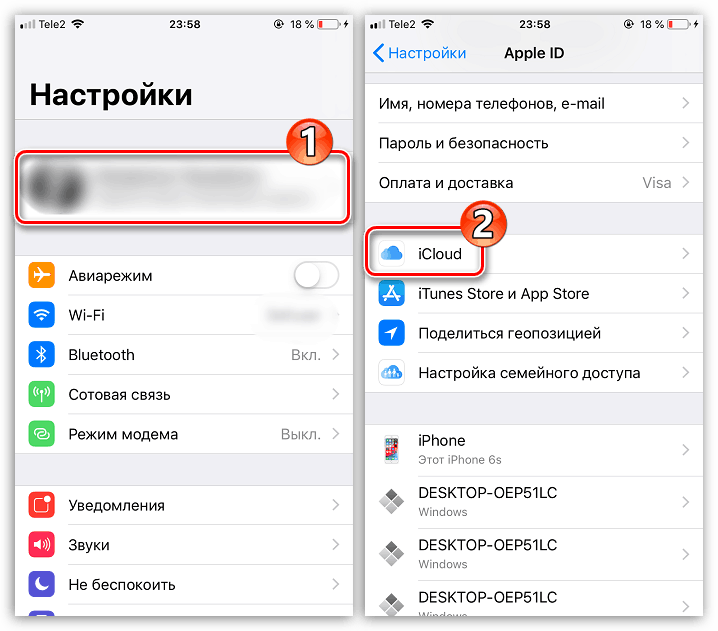
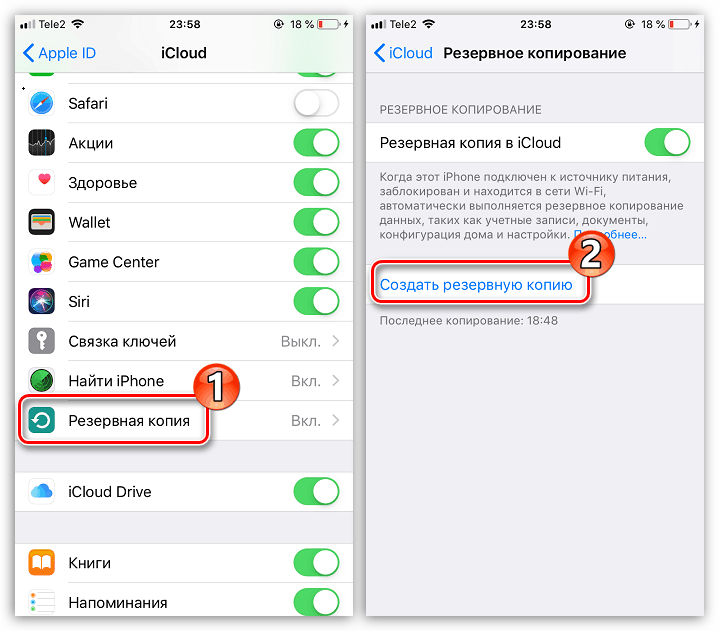
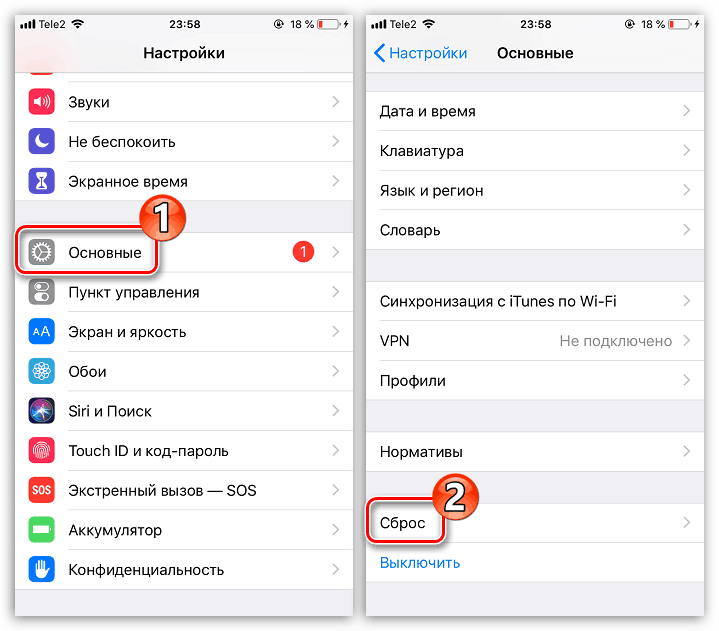
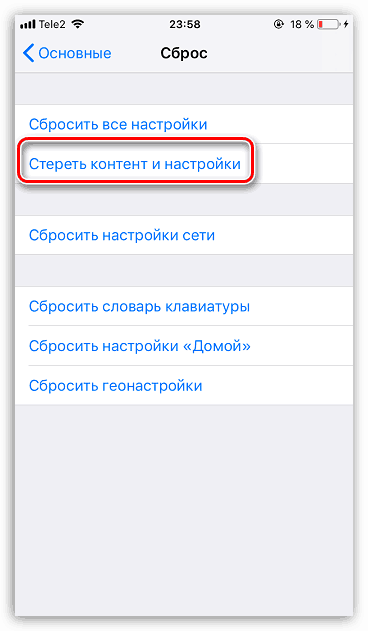
Zalecenia zawarte w tym artykule pomogą Ci ustanowić połączenie między komputerem a iPhone'em.